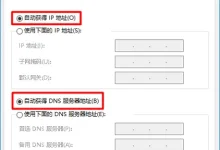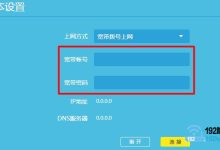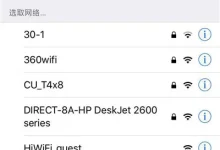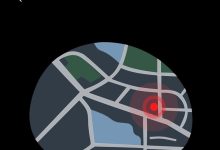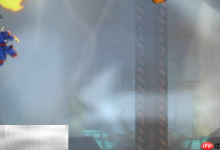首先通过事件查看器检查系统日志,再使用命令提示符导出日志文件,最后可直接访问日志存储路径进行备份或分析。

如果您尝试访问某个网站,但服务器无法访问,则可能是由于服务器 IP 地址无法解析。以下是解决此问题的步骤:
本文运行环境:Dell XPS 13,Windows 8.1
一、通过事件查看器查看系统日志
事件查看器是Windows内置的强大工具,用于集中查看和管理系统的各类日志信息,包括应用程序、安全性和系统组件的日志。
1、按下 Win + R 键打开“运行”对话框。
2、在运行框中输入 eventvwr.msc 并按回车键,启动事件查看器。
3、在事件查看器左侧面板中,展开“Windows 日志”项,可以看到“应用程序”、“安全性”、“设置”、“系统”和“转发事件”等分类。
4、点击任一日志类别,中间窗格将显示该类别的所有事件记录,每条记录包含事件级别(如错误、警告、信息)、事件ID、来源和日期时间。
5、双击某条日志可查看其详细信息,包括描述、用户、操作代码等,帮助您深入分析问题原因。
二、使用命令提示符导出日志文件
当需要对日志进行离线分析或提交给技术支持时,可以使用命令行工具导出特定的日志文件为通用格式。
1、以管理员身份打开命令提示符:在开始屏幕搜索“cmd”,右键单击“命令提示符”选择“以管理员身份运行”。
2、输入以下命令导出系统日志:wevtutil epl System C:\system_log.evtx,此命令会将系统日志保存为C盘根目录下的system_log.evtx文件。
3、同样地,可替换“System”为“Application”来导出应用程序日志:wevtutil epl Application C:\app_log.evtx。
4、导出的 .evtx 文件可在其他Windows计算机上使用事件查看器打开进行分析。
三、直接访问日志文件存储路径
Windows 8的系统日志文件默认以二进制格式存储在特定系统目录下,高级用户可以直接访问这些文件位置进行检查或备份。
1、打开文件资源管理器,在地址栏输入路径 %SystemRoot%\System32\Winevt\Logs 并按回车。
2、该目录下存放着所有已启用的日志文件,文件名通常为“Operational”、“System”、“Application”等加上“.evtx”扩展名。
3、您可以复制这些文件到外部存储设备进行归档,但请不要随意修改或删除当前正在使用的日志文件,以免影响系统正常记录功能。
4、若需清空某类日志,建议返回事件查看器界面,在对应日志上右键选择“清除日志”以确保操作安全。

 路由网
路由网